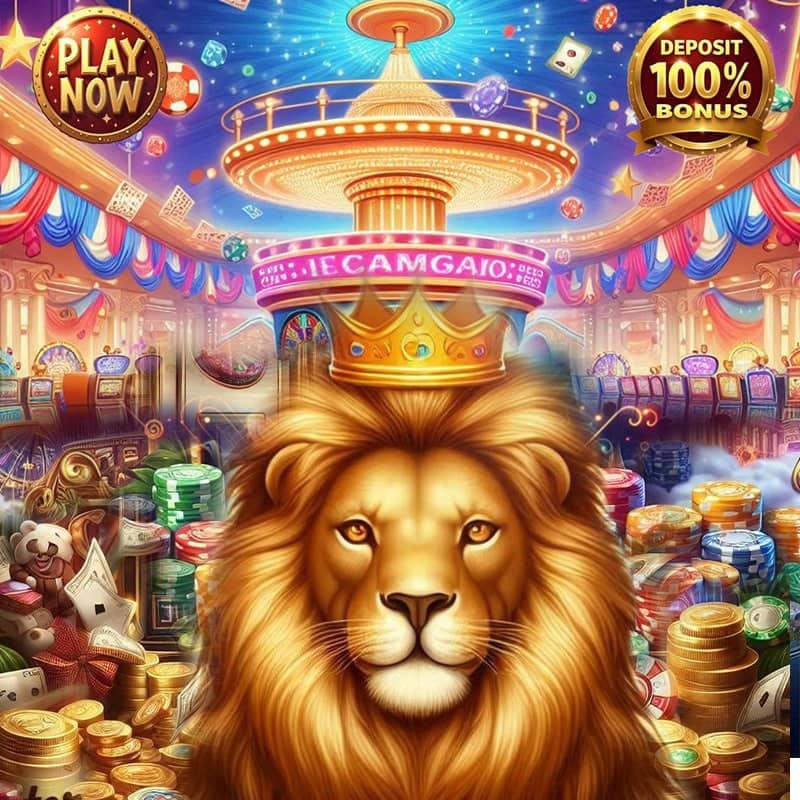Nếu bạn quét dọn ổ đĩa và sắp xếp dữ liệu, Windows 10 sẽ mất ít thời gian hơn để
thực hiện những yêu cầu bạn đề ra. Vì thế, bài viết dưới đây sẽ hướng dẫn bạn cách quét dọn ổ đĩa trong Windows 10, gồm ba bước là quét ổ đĩa, xóa các dữ liệu không cần
thiết và cuối cùng là sắp xếp dữ liệu.
1. Kiểm tra lỗiBước 1:
Mở
File Explorer.Bước 2: Chọn
This PC
-> Chuột phải vào ổ đĩa bạn muốn dọn dẹp, chọn
Properties.Bước 3: Qua tab
Tools. Trong mục
Error checking, chọn
Check
->
Scan drive.2. Kiểm tra lỗi bằng Command PromptBước 1: Gõ
CMD
trong mục tìm kiếm Cortana.Bước 2: Chuột phải vào Command Prompt và chọn
Run as administrator.Bước 3: Trong Command Prompt, gõ
chkdsk C: /f
bên cạnh C:\Windows\system32>Bư
ớc 4: Chọn
Y
để quét ổ đĩa trong lần khởi động kế tiếp.3. Sử dụng Disk CleanupBước 1: Mở
File Explorer.Bước 2: Chọn
This PC
-> Chuột phải vào ổ đĩa bạn muốn dọn dẹp, chọn
Properties.Bước 3: Chọn
Disk Cleanup. Trong cửa sổ này, hãy chọn những gì bạn muốn xóa. Những mục có thể xóa một cách an toàn là:
Temporary internet files, Delivery optimization files, Recycle Bin, Temporary files, Thumbnails. Bư
ớc 4: Chọn
OK
->
Delete Files.4. Sử dụng Disk Cleanup để xóa file hệ thốngHoàn toàn tương tự như trên, nhưng ở bước 3, sau khi chọn
Disk Cleanup, bạn chọn tiếp
Clean up system files.Một danh sách dài hơn sẽ xuất hiện, bạn có thể xóa an toàn những mục sau đây:
Windows Update Cleanup, Windows Defender Antivirus, Windows upgrade log files, Temporary internet files, System created Windows Error Reporting files, Delivery Optimization files, Recycle Bin, Temporary files, Thumbnails.5. Chống phân mảnh ổ đĩaSau khi đã xóa các tập tin không mong muốn ẩn trên PC, bạn hãy sắp xếp lại tất cả mọi thứ. Dữ liệu bị phân mảnh được lưu trữ trên ổ đĩa chính và phụ sẽ gây ảnh hưởng tới hiệu suất, Windows sẽ tốn nhiều thời gian hơn để tìm kiếm vị trí cụ thể dữ liệu cần
thiết. Vì thế, việc sắp xếp dữ liệu một cách hợp lý sẽ tiết kiệm nhiều thời gian hơn, giúp tăng tốc PC của bạn.Thông thường, Windows 10 sẽ tự động tối
ưu hóa ổ đĩa trong những thời điểm không hoạt động, nhưng bạn có thể tối
ưu hóa thủ công theo các bước như sau.Bước 1:
Mở
File Explorer.Bước 2: Chọn
This PC
-> Chuột phải vào ổ đĩa bạn muốn dọn dẹp, chọn
Properties.Bước 3: Qua tab
Tools. Trong mục
Optimize and defragment drive, chọn
Optimize.Bư
ớc 4: Chọn ổ đĩa bạn muốn tối
ưu hóa và nhấn
Analyze
để xem ổ đĩa có cần tối
ưu hay không. Nếu có, bạn nhấn
Optimize. Lặp lại các bước này cho các ổ đĩa còn lại.Nếu bạn muốn thay đổi lịch tối
ưu hóa của PC thì sau khi
thực hiện bước 3, bạn chọn
Change settings.Tick vào
Run on a schedule
và
Increase task priority, sau đó chọn mức độ thường xuyên bạn muốn (hàng ngày, hàng tuần, hàng tháng). Cuối cùng là nhấn
Choose
để chọn các ổ đĩa bạn muốn được tối
ưu hóa tự động.Nguồn:
AndroidAuthority
Nguồn bài viết : Sòng bạc